Wix Bookings: marcar una sesión como "pagada" en la app Wix
2 min de lectura
Puedes actualizar tus registros tan pronto como recibas el pago de un cliente usando la app móvil de Wix. Simplemente, localiza la cita o la sesión de clase y cambia el estado a "Pagada".
コンセホ
Si tu cliente compró uno o más de tus planes o paquetes de membresía, puedes contar la sesión como pagada por el plan correspondiente.
この記事で、以下の情報を入手できる:
Marcar una cita como pagada
Si tus clientes prefieren pagar en efectivo después de sus sesiones, puedes marcar la cita como pagada de inmediato usando el Calendario de reservas en la app Wix.
Para marcar una cita como pagada:
- Ve a tu sitio en la app Wix.
- Pulsa Administrar
 en la parte inferior.
en la parte inferior. - Pulsa Calendario de reservas.
- Pulsa la cita correspondiente.
- Pulsa Ver pedido en Pago.
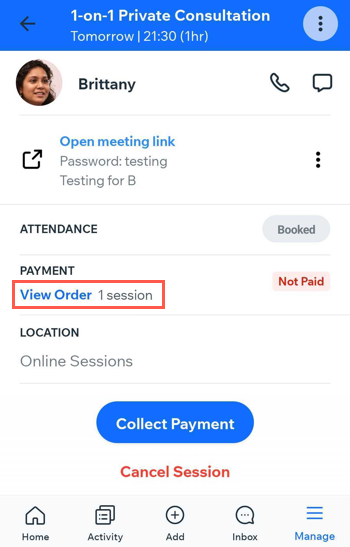
- Pulsa Cobrar pago.
- Pulsa Marcar como pagado.
Nota: No es posible deshacer esta acción.
Marcar una sesión de clase de un participante como pagada
Si los participantes de tus sesiones de clase prefieren pagar en efectivo al final de la clase, puedes marcar su sesión como pagada manualmente usando el Calendario de reservas en la app Wix.
Para marcar la sesión de clase de un participante como pagada:
- Ve a tu sitio en la app Wix.
- Pulsa Administrar
 en la parte inferior.
en la parte inferior. - Pulsa Calendario de reservas.
- Pulsa la clase o sesión del curso correspondiente.
- Pulsa Administrar participantes.
- Pulsa el icono Más acciones
 junto al participante correspondiente.
junto al participante correspondiente. - Pulsa Marcar como pagado.
Nota: No es posible deshacer esta acción.
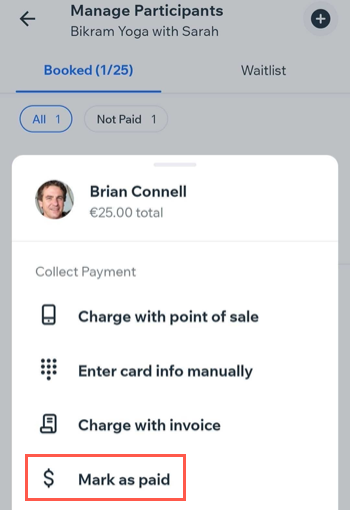
役に立ちましたか?
|